Los subtítulos en un vídeo tienen muchas ventajas para los espectadores, ya sea que uno lo prefiera o no. Y al igual que tú, tener subtítulos en tus películas favoritas te permite disfrutarlas al máximo, por eso estás buscando la manera de hacerlo. Afortunadamente, esta publicación te orienta sobre cómo usar HandBrake para agregar subtítulos. Es gratuito y de código abierto para Windows y Mac, y le ayudaremos aún más si sigue leyendo.

- Parte 1. ¿Cuál es la diferencia entre subtítulos duros y suaves?
- Parte 2. Cómo agregar subtítulos en HandBrake
- Parte 3. Por qué y cómo arreglar HandBrake Burn en los subtítulos que no funcionan
- Parte 4. Alternativa HandBrake para agregar subtítulos
- Parte 5. Cómo extraer subtítulos de un vídeo en HandBrake
- Parte 6. Preguntas frecuentes sobre los subtítulos de HandBrake
Parte 1. ¿Cuál es la diferencia entre subtítulos duros y suaves?
Antes de proceder a grabar subtítulos en Freno de mano, hay una cosa que debes saber. Estarás en el punto en el que elegirás entre subtítulos duros y blandos, pero ¿cuáles son estos? ¿Y para qué sirven a la hora de grabar vídeos? Te lo explicaremos en detalle.
Los subtítulos físicos, también conocidos como subtítulos codificados o grabados, ya están integrados en el archivo de vídeo. Esto también significa que no puedes encenderlos y apagarlos en la pantalla ni ajustar la apariencia del texto. Se puede decir que ya forma parte de la información visual o subtítulos de un DVD o Blu-ray.
Por otro lado, los subtítulos suaves existen como un archivo separado del vídeo. Con esto, eres libre de activar y desactivar los subtítulos en la pantalla, ajustar la apariencia e incluso cambiar el idioma. Dependiendo del reproductor de vídeo que utilices, las ventajas de los subtítulos suaves se pueden utilizar todas a la vez.
Parte 2. Cómo agregar subtítulos en HandBrake
Después de aprender más sobre los dos tipos de subtítulos, ahora podemos continuar usando HandBrake para subtítulos duros y suaves. Aquí están los pasos detallados sobre cómo hacerlo.
Agregar grabación dura
Paso 1. Instale e inicie HandBrake en su computadora. Cargue el vídeo haciendo clic en el Fuente en la esquina superior izquierda de la interfaz principal.
Paso 2. Una vez subido el vídeo, localiza y haz clic en el Subtítulos pestaña. Vaya al menú desplegable Pista y elija el archivo de subtítulos deseado. Recuerde marcar la Marcar a fuego casilla de verificación para integrar permanentemente el subtítulo en el vídeo.
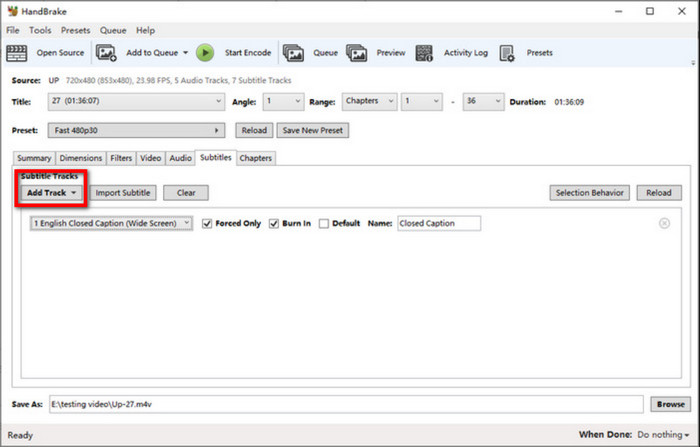
Paso 3. Opcionalmente, puedes utilizar las otras funciones de HandBrake para editar o ajustar el vídeo. Una vez que haya hecho esto, ubique el destino de salida y presione el botón Iniciar codificación botón.
Recuerde siempre que así es como codificar subtítulos en HandBrake. Esto significa que los subtítulos no se pueden cambiar durante la reproducción del video.
Agregar subtítulos suaves
Paso 1. Proceda a cargar un video haciendo clic en el botón Fuente en HandBrake.
Paso 2. Navegue a la pestaña Subtítulos y haga clic en el botón Pistas. En el menú desplegable, haga clic en Agregar SRT externo y elija el archivo de subtítulos de su computadora.
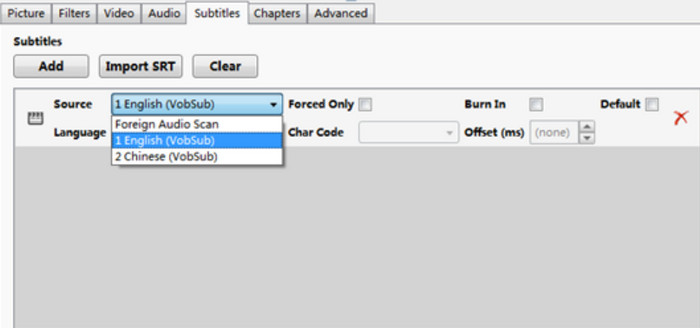
Paso 3. No marque la casilla de verificación debajo de la columna Grabado si desea ajustar los subtítulos durante la reproducción del video. Haga clic en el Navegar para elegir el destino de salida y luego haga clic en el Iniciar codificación botón para iniciar el procesamiento.
Tenga en cuenta que depende del reproductor de vídeo si puede leer los subtítulos suaves. HandBrake tampoco admite la incrustación de subtítulos suaves para contenedores WebM.
Parte 3. Por qué y cómo arreglar HandBrake Burn en subtítulos que no funcionan
Hay muchas razones por las que agregar subtítulos en HandBrake no funciona. Consulte las causas comunes a continuación y cómo solucionarlas:
- Es posible que el usuario no elija la pista de subtítulos correcta que sea completamente compatible con HandBrake y el vídeo. Para mostrar todos los archivos de subtítulos, asegúrese de desmarcar la opción Solo forzado.
- Versión de software desactualizada. Una versión desactualizada de HandBrake puede provocar que los subtítulos no funcionen. Asegúrese de que esté actualizado con la última versión.
- La codificación de caracteres no coincide. Si el subtítulo es incompatible con HandBrake, puede intentar seleccionar una codificación de caracteres diferente en el menú Código de caracteres. Experimente con codificaciones comunes como UTF-8.
- Hablando de experimentar, es mejor utilizar un archivo de vídeo común para grabar. Esto le ayudará a identificar el problema con los subtítulos que no funcionan en HandBrake.
Parte 4. Alternativa de HandBrake para agregar subtítulos
HandBrake no puede agregar subtítulos sin volver a codificar, por lo que es posible que necesites una alternativa para agregar subtítulos a los videos. Convertidor de vídeo definitivo es una herramienta de escritorio para Windows y Mac diseñada para hacer que la edición de video sea más fácil y profesional. Tiene todas las funciones de edición que busca, como agregar pistas de subtítulos, pistas de audio, fusionar varios videos y más. Por supuesto, también proporciona las mejores opciones de mejora para modificar el sonido, mejorar la resolución y eliminar ruidos del video. Al admitir una amplia gama de formatos de entrada, este software le permite agregar cualquier formato de subtítulos, incluidos SRT, SSA y otros, con la capacidad de cambiar el tamaño, el color, la fuente y más. Pruebe Video Converter Ultimate como alternativa a HandBrake para agregar subtítulos a videos.
- Habilite para agregar y editar subtítulos suaves y múltiples.
- Interfaz fácil de navegar con solo un mínimo de tutoriales necesarios.
- Amplia gama de formatos de salida compatibles como HEVC, MP4, MKV, AVI, etc.
- Vista previa en tiempo real del resultado de la edición de video.
Descarga gratis
Para ventanas
Descarga segura
Descarga gratis
para MacOS
Descarga segura
Paso 1. Descargue e instale Video Converter Ultimate en su computadora. Una vez que haya iniciado el software, haga clic en el Agregar archivos Botón para importar los vídeos.
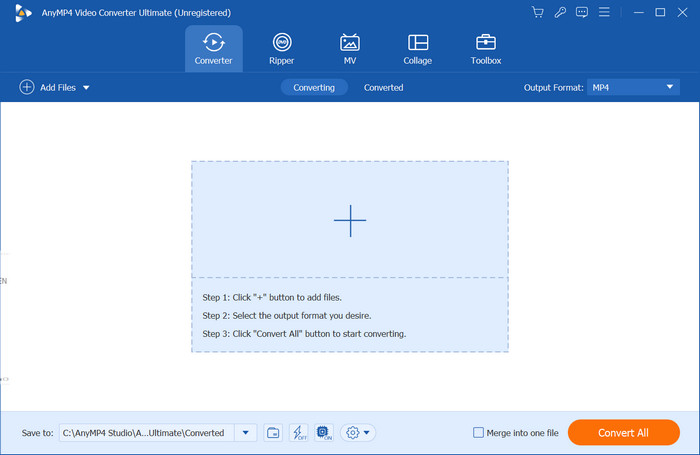
Paso 2. Cuando el video aparezca en la interfaz principal, abra el menú desplegable de Subtítulos deshabilitados, luego elija la opción Agregar subtítulo opción. Tome el archivo de texto de su carpeta para agregarlo. Cuando el programa le notifique que el texto es editable, haga clic en el Editar ahora botón.
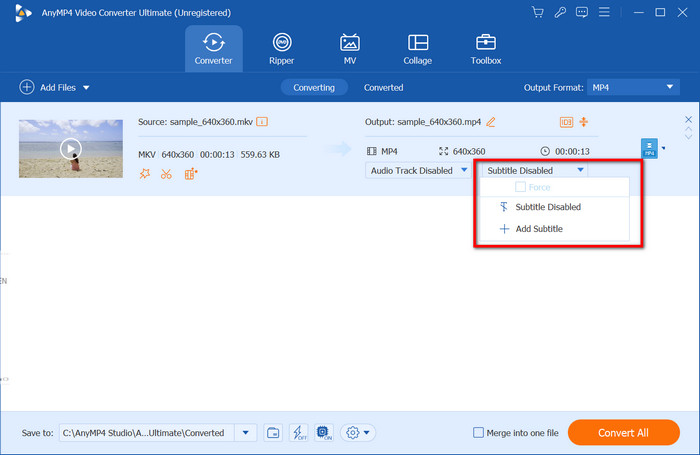
Paso 3. Con la nueva ventana abierta, puedes proceder a editar el texto con una nueva fuente, tamaño, color, posición y más. Haga clic en el Jugar botón para ver el resultado. Luego, seleccione el formato de salida del video en el menú Formato. Para guardar el archivo, haga clic en Convertir todo y espere unos momentos.
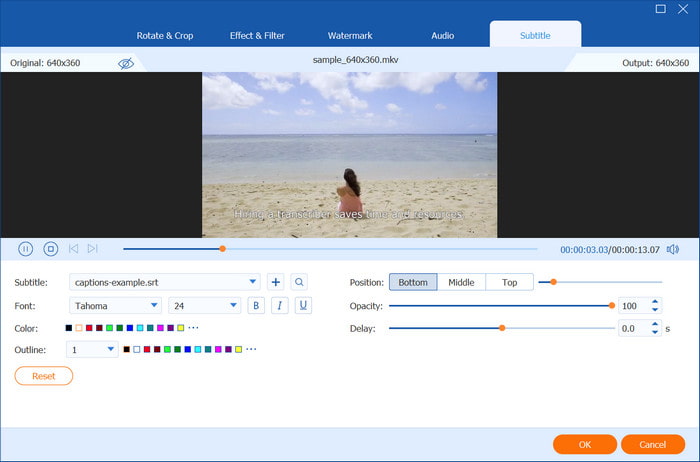
Video Converter Ultimate es la mejor alternativa para que HandBrake agregue subtítulos suaves y grabados. Pruébelo hoy para descubrir más de sus excelentes características.
Parte 5. Cómo extraer subtítulos de un vídeo en HandBrake
Desafortunadamente, HandBrake no admite de forma nativa la extracción de subtítulos de vídeos. Sin embargo, algunos usuarios sugieren utilizar ByteCopy, un extractor de subtítulos de DVD, como una extensión de HandBrake. Si todavía quieres rasgar subtítulos de dvd En HandBrake, recomendamos leer los siguientes pasos:
Paso 1. Desde HandBrake, haga clic en el botón Abrir código y cargue el archivo de vídeo. Primero puede elegir un formato de salida o ir directamente a la pestaña Subtítulos. Seleccione el archivo de subtítulos y marque la casilla de verificación de la opción Grabado. Proceda a convertir el video haciendo clic en Iniciar codificación botón.
Paso 2. Ahora, deberá descargar e instalar ByteCopy en su computadora. Una vez hecho esto, haga clic en el Archivo y elija la opción Cargar desde carpeta.
Paso 3. Vaya al menú desplegable Formato y elija los subtítulos SRT como salida. Opcionalmente, el menú Configuración le permite cambiar el idioma de los subtítulos. Luego, haga clic en el Convertir para finalizar la edición.
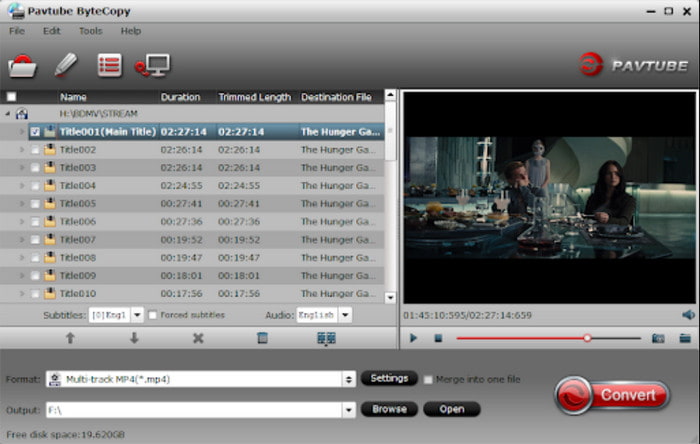
Es un poco decepcionante que HandBrake no extraiga los subtítulos de los DVD directamente. Incluso con ByteCopy, su trabajo se prolonga más de lo debido. Es mejor buscar una alternativa todo en uno para agregar y editar subtítulos a los videos como desees.
Parte 6. Preguntas frecuentes sobre los subtítulos de HandBrake
-
¿Puedes desactivar los subtítulos grabados?
No. Este tipo de subtítulo no permite al usuario activar y desactivar el subtítulo. Está integrado como parte de la información visual, lo que significa que el texto aparecerá en la pantalla para siempre.
-
¿Pueden los subtítulos provocar quemaduras?
Sí, los subtítulos pueden provocar quemaduras en las pantallas OLED, pero depende de algunos factores como el brillo, los hábitos de visualización y el uso general durante muchas horas.
-
¿Debería incluir subtítulos grabados?
Los subtítulos grabados tienen ventajas y desventajas. Si desea coherencia, accesibilidad o claridad en su mensaje, los subtítulos grabados son el camino a seguir. Pero si desea que sus espectadores controlen su estilo de visualización, lo mejor es agregar subtítulos suaves a sus videos.
-
¿Por qué algunos videos no me permiten agregar una pista de subtítulos?
Un par de razones a considerar son la incompatibilidad del formato de video con los archivos de subtítulos, el archivo de video tiene restricciones de propiedad y el reproductor de video que está utilizando actualmente no puede mostrar los subtítulos. Con estos motivos en mente, puede rastrear las posibles causas y solucionarlas con las soluciones correspondientes.
Terminando
En conclusión, es fácil agregar subtítulos a MP4 con HandBrake, siempre que el programa sea gratuito y de código abierto. El único problema es su inconsistencia con la edición de subtítulos, ya que no admite subtítulos suaves para contenedores WebM. Además, es imposible extraer subtítulos de MKV u otros formatos usando HandBrake. En su lugar, puedes probar Video Converter Ultimate para hacer todo esto sin limitaciones. ¡Haga clic en el botón Descarga gratuita para descubrir una mejor experiencia de edición!
Más de Blu-ray Master
- Guía paso a paso para extraer o eliminar subtítulos de videos MP4
- Cómo cambiar, arreglar, sincronizar y retrasar subtítulos en VLC
- Subtítulos de Windows Media Player: agregar subtítulos a videos
- Cómo copiar DVD con HandBrake y las mejores alternativas de DVD Ripper
- Tutorial concreto: cómo utilizar HandBrake para convertir vídeo AVI
- Tutorial concreto para voltear un archivo de vídeo en HandBrake correctamente

